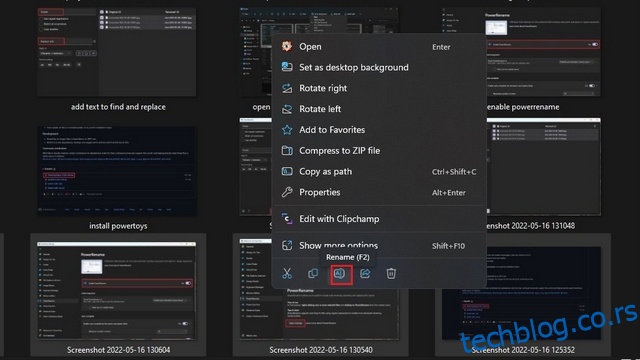Када имате посла са великом колекцијом датотека, понекад бисте желели да их све истовремено преименујете да бисте управљали њима на бољи начин. Ручно преименовање свих датотека може бити фрустрирајуће искуство, али Виндовс 11 нуди неколико начина за групно преименовање датотека. У овом чланку ћемо проћи кроз кораке како можете групно преименовати датотеке у оперативном систему Виндовс 11.
Преглед садржаја
Групно преименовање датотека у оперативном систему Виндовс 11 (2022)
Групно преименујте датотеке помоћу Виндовс 11 Филе Екплорер-а
Да ли сте знали да можете да користите подразумевани истраживач датотека оперативног система Виндовс 11 за групно преименовање датотека? Иако није тако свестран као ПоверТоис или други софтвер за преименовање групних датотека треће стране, већину корисника обавља посао. Ево како то функционише:
1. Отворите Филе Екплорер користећи Виндовс 11 пречицу на тастатури „Вин+Е“ и изаберите датотеке које желите да преименујете. Кликните десним тастером миша на изабране датотеке и кликните на икону „Преименуј“ из контекстног менија. Алтернативно, можете користити пречицу на тастатури „Ф2“ да бисте преименовали датотеке.
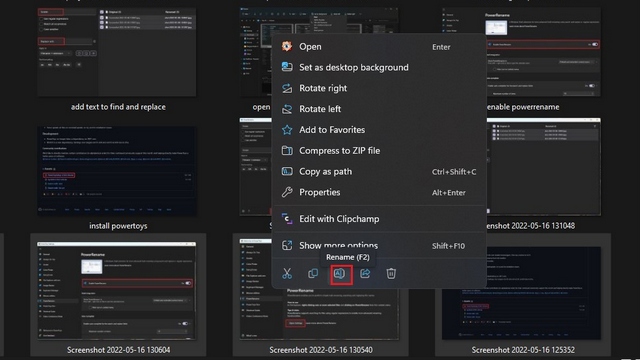
2. Унесите ново име за датотеке и притисните тастер Ентер. Иако ћете на једној од изабраних слика видети оквир за текст, вреди напоменути да ће Виндовс доделити исто име свим изабраним датотекама са различитим бројевима.
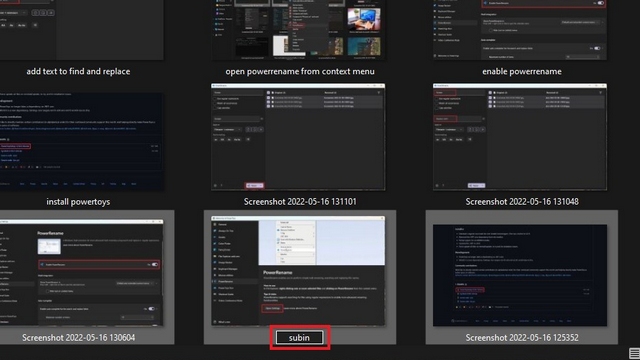
3. Као што можете видети на слици испод, Виндовс је групно преименовао све изабране датотеке користећи исто име. Ако вам не смета да имате број на крају назива датотеке, ово је све што вам треба да лако преименујете више датотека у оперативном систему Виндовс 11.
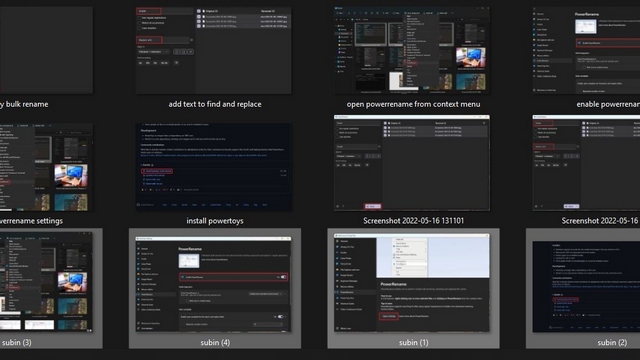
Користите ПоверТоис за групно преименовање датотека у оперативном систему Виндовс 11
1. Преузмите најновију верзију ПоверТоис инсталационог програма са ГитХуб-а и покрените датотеку за подешавање. Пратите упутства на екрану да бисте довршили подешавање и отворили ПоверТоис.
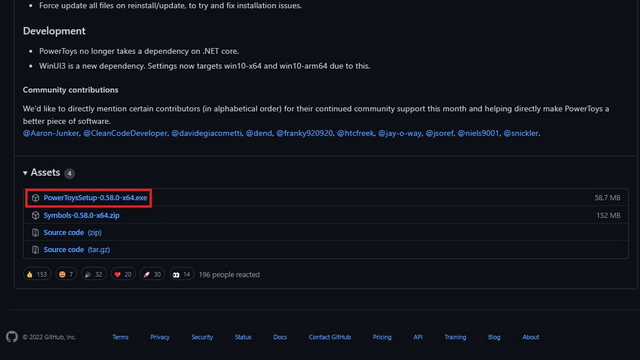
2. Када се ПоверТоис отвори, пребаците се на картицу „ПоверРенаме“ са леве бочне траке и кликните на „Отвори подешавања“ да бисте прегледали подешавања ПоверРенаме.
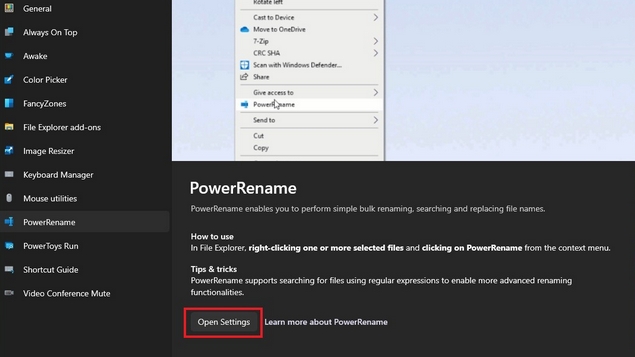
3. Подразумевано ћете приметити да је прекидач „Енабле ПоверРенаме“ укључен. Ако то није случај, омогућите му да користи ПоверРенаме.
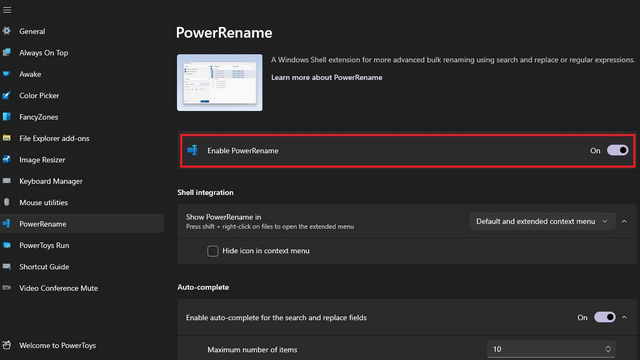
4. Изаберите датотеке које желите да преименујете и кликните десним тастером миша на њих. Кликните на „Прикажи више опција“ да бисте проширили контекстни мени и изаберите „ПоверРенаме“.
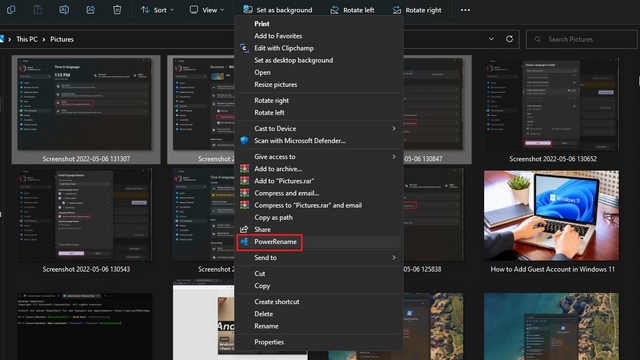
5. Када се појави ПоверРенаме интерфејс, откуцајте реч коју желите да замените у горњи оквир и реч за замену у оквир за текст „Замени са“.
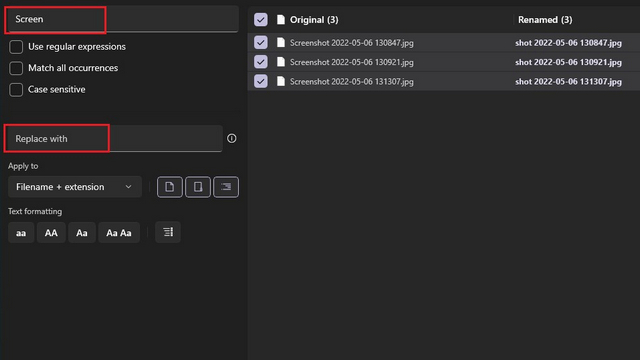
6. Кликните на дугме „Примени“ у доњем левом углу апликације да бисте групно преименовали датотеке у оперативном систему Виндовс 11 користећи ПоверРенаме.
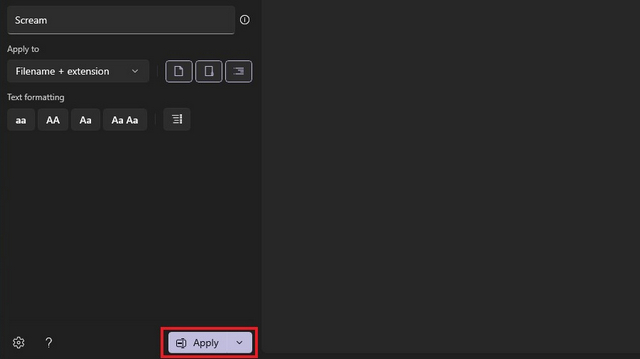
Апликација треће стране за групно преименовање датотека Виндовс 11
Такође можете размислити о коришћењу наменског софтвера за групно преименовање за масовно преименовање датотека. Иако постоји много опција, један софтвер који бисмо препоручили је ФастСтонеов Пхото Ресизер. Иако апликација изгледа помало застарела, брза је и има занемарљиву криву учења.
1. Инсталирајте ФастСтоне Пхото Ресизер (преузмите) и идите до фасцикле која садржи датотеке које желите да преименујете. Изаберите датотеке и кликните на дугме „Додај“ да бисте их додали у ред за преименовање.
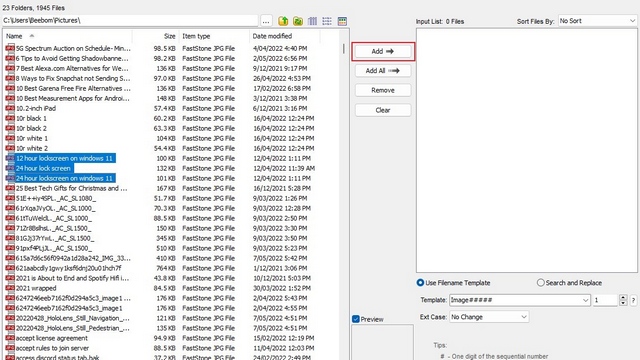
2. Сада можете поставити уобичајено име користећи шаблон за име датотеке или претражити и заменити одређене речи у називу датотеке. Такође имате опцију да користите назив родитељске фасцикле, годину, датум и још много тога користећи симболе детаљно наведене у одељку са саветима за апликацију. Након подешавања жељеног имена и формата, кликните на дугме „Преименуј“ да бисте масовно преименовали датотеке.
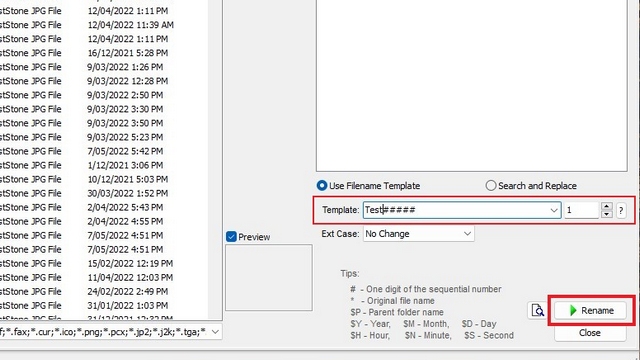
3. Апликација ће вам показати упит за потврду. Кликните на „Да“ да бисте потврдили промене.
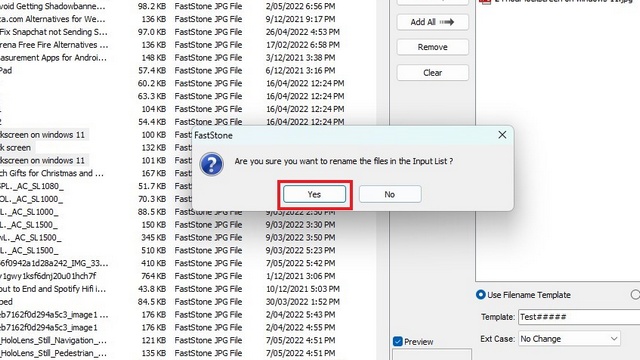
4. ФастСтоне ће сада преименовати датотеке које сте изабрали, а резултате можете погледати на следећој страници.
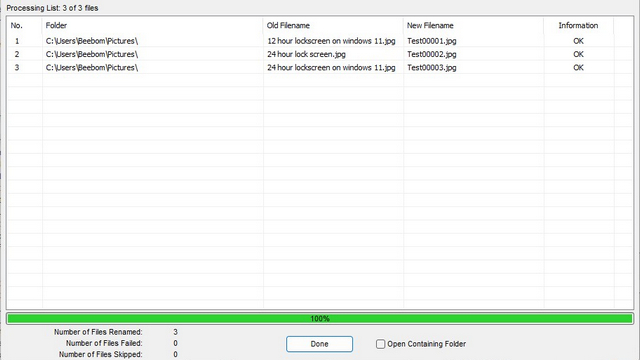
Лако масовно преименујте датотеке у оперативном систему Виндовс 11
Дакле, ово су три начина за групно преименовање датотека у оперативном систему Виндовс 11. У међувремену, не заборавите да погледате наше друге водиче да увек покрећете апликације као администратор у оперативном систему Виндовс 11 и како да додате налог за госте у Виндовс 11. Штавише, такође можете да погледате наш чланак о најбољим скривеним функцијама Виндовс 11 да бисте истражили више таквих функција.